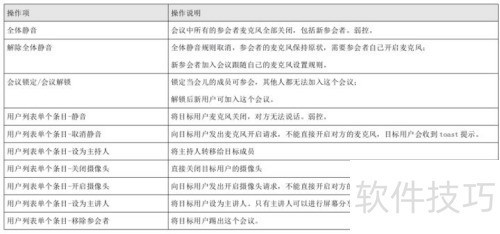疫情期间,远程办公成为常态,视频会议是不可或缺的工具。下面分享一款视频会议APP的操作方法,帮助大家顺利开会。这款软件简单易用,适合远程协作,快来了解一下吧。
1、 首先,用户在苹果或安卓应用商店搜索蓝猫微会,免费下载安装App。
2、 下载安装完成后,点击蓝猫微会图标打开应用,进入登录页面,输入手机号与短信验证码即可直接登录。
3、 登录后即可发起会议。
4、 在蓝猫微会App会议首页,点击后,系统将自动创建并直接进入会议页面,同时默认复制会议号。
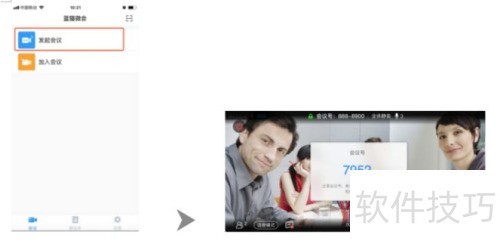
5、 接着邀请其他人加入会议
6、 进入参会名单,点击分享按钮,选择方式发送给用户。对方点链接就能跳转蓝猫微会加入会议。
7、 发起会议成功后,系统将自动复制会议号,您可通过QQ、微信、钉钉等App直接粘贴发送。
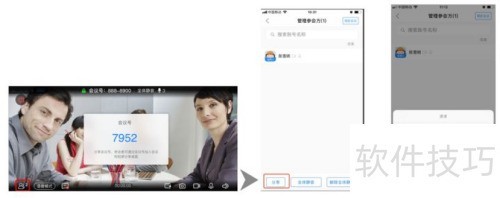
8、 其他人员入会
9、 进入会议首页,点击加入会议,输入正确会议号后,点击确定即可参与。
10、 获取分享链接后,用手机浏览器打开该链接,即可启动蓝猫App加入会议。
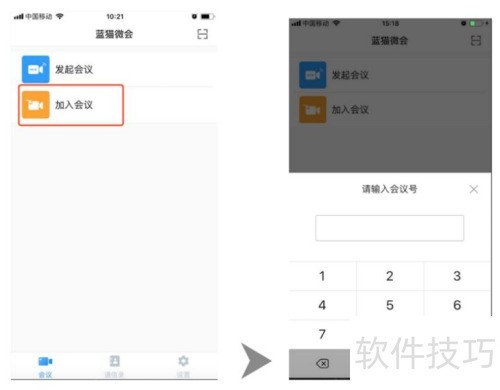
11、 到这里,进入会议的流程就全部完成了,接下来是会议屏幕分享。
12、 会议时,点击底部菜单的屏幕分享按钮,弹出框中选择开始直播,即可向其他参会人共享手机屏幕,所有人能查看当前屏幕内容。
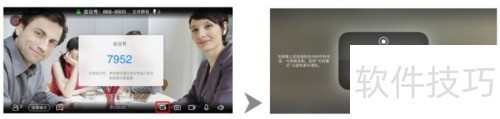
13、 最后一个是会议管理。
14、 会议主持人负责管理,默认由创建者担任。主持人可控制参会成员的麦克风、摄像头及会议规则,也可管理成员列表。
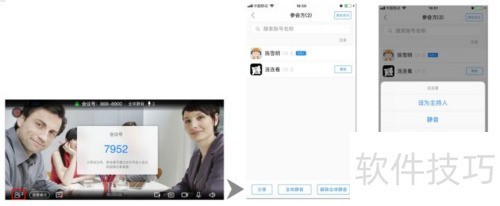
15、 另附操作功能详细说明表